手机如何设置考勤补卡次数 如何在钉钉设置补卡次数
在现代社会手机已经成为人们生活中不可或缺的工具之一,除了满足人们的通讯需求外,手机还能实现更多功能,如考勤补卡。在钉钉这款智能办公软件中,设置补卡次数可以帮助员工解决因特殊情况而无法按时打卡的问题。通过合理设置补卡次数,不仅能提高考勤管理的灵活性,更能提高工作效率和减少不必要的纠纷。接下来我们将探讨如何在手机上设置考勤补卡次数,以及如何在钉钉中进行相关设置。
如何在钉钉设置补卡次数
方法如下:
1.打开进入管理官网,管理员账号登录。快捷入口中打开【考勤打卡】
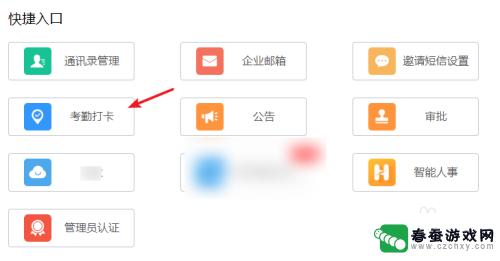
2.进入考勤打卡管理界面,在左侧的菜单中点击【补卡规则】
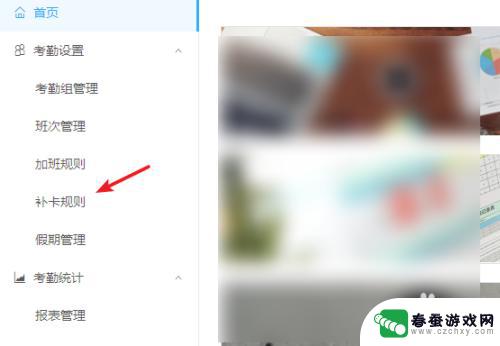
3.补卡规则只有一个,无法使用新建等功能。只可以对默认的规则进行编辑。
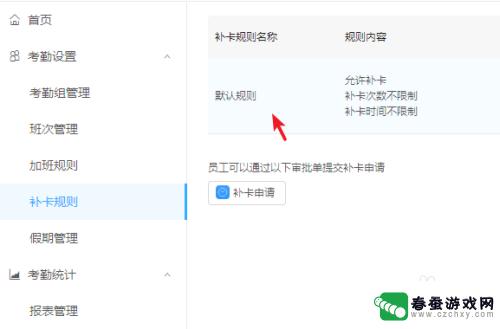
4.点击操作下的【编辑】,打开规则编辑窗口。
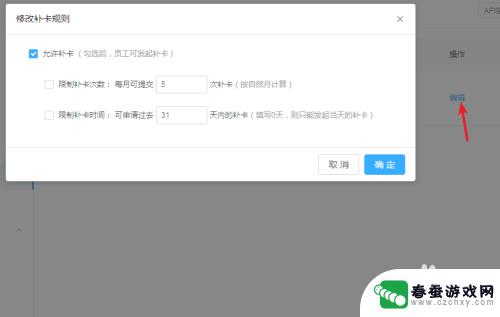
5.勾选上“允许补卡”,开通补卡功能,不然就无法补卡。
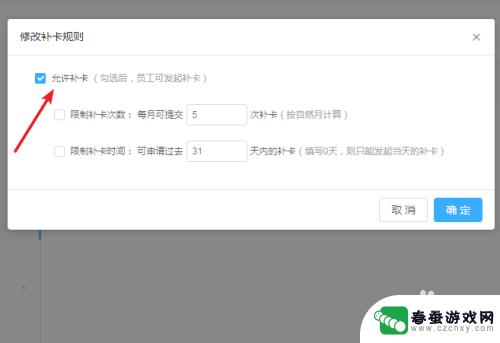
6.分别勾选上限制补卡次数、限制补卡时间,可以设置允许在多少天内发起发补卡。并且只能补卡多少次,否则将无限制。具体可以根据公司的规章制度来设置。
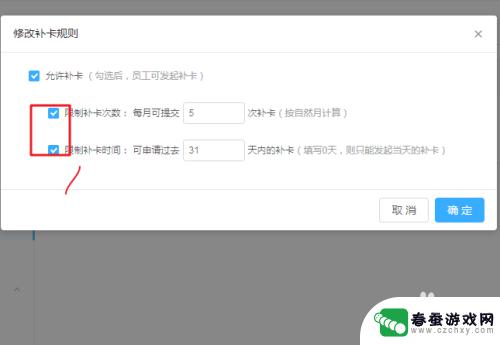
7.确定保存设置,完成补卡资料的设置。
以上是关于如何设置手机考勤补卡次数的全部内容,如果您遇到这种情况,可以按照小编提供的方法进行解决,希望对大家有所帮助。
相关教程
-
 手机钉钉怎么设置打卡范围 钉钉打卡范围设置步骤
手机钉钉怎么设置打卡范围 钉钉打卡范围设置步骤在现代社会随着手机应用的普及,打卡已经不再是一个陌生的词汇,作为一款常用的办公打卡工具,手机钉钉为我们提供了方便快捷的打卡服务。对于一些需要精确打卡范围的企业和组织来说,如何设...
2024-03-22 08:21
-
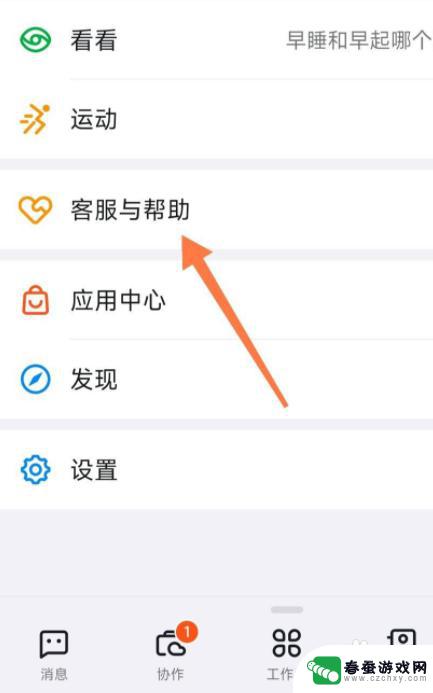 钉钉如何备份手机 如何将钉钉数据转移到新手机
钉钉如何备份手机 如何将钉钉数据转移到新手机钉钉作为一款办公沟通软件,在我们日常工作中扮演着重要的角色,随着我们手机的更换或数据丢失,钉钉数据备份和迁移成为了一个重要的问题。如何备份手机中的钉钉数据?又该如何将钉钉数据顺...
2024-10-05 13:15
-
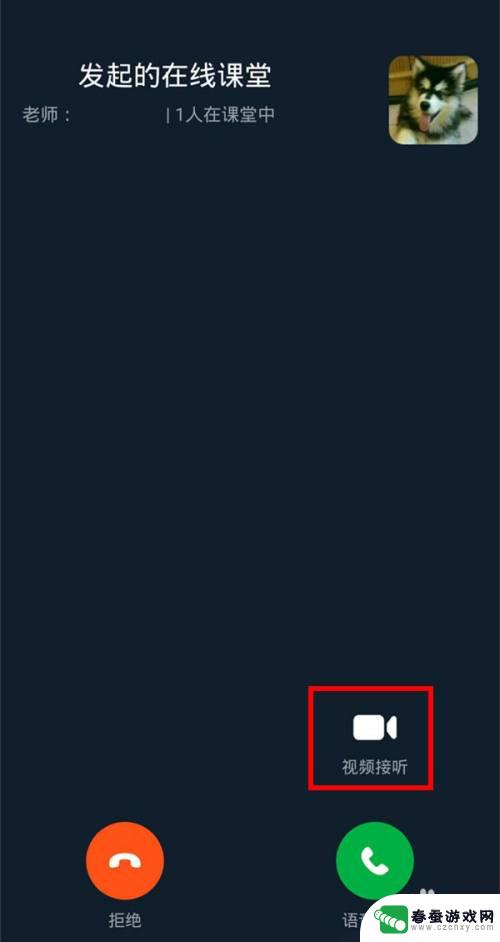 手机钉钉上课如何摄像 钉钉课堂摄像头开启步骤
手机钉钉上课如何摄像 钉钉课堂摄像头开启步骤在线教育已经成为人们学习的主要方式之一,而钉钉作为一款广受欢迎的在线教育平台,其课堂摄像头的开启步骤显得尤为重要,通过手机钉钉上课,摄像头的设置直接影响着教学效果和学习体验。要...
2024-06-02 12:24
-
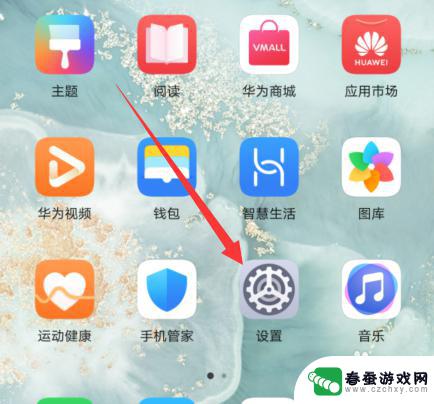 钉钉怎么转到另外一个手机上去 旧手机钉钉数据怎么迁移到新手机
钉钉怎么转到另外一个手机上去 旧手机钉钉数据怎么迁移到新手机随着现代社会的快速发展,手机已经成为人们生活中不可或缺的工具之一,而当我们需要更换手机时,如何将旧手机上的数据迁移到新手机成为了一个问题。特别是对于钉钉这样的工作沟通工具,我们...
2024-01-28 17:28
-
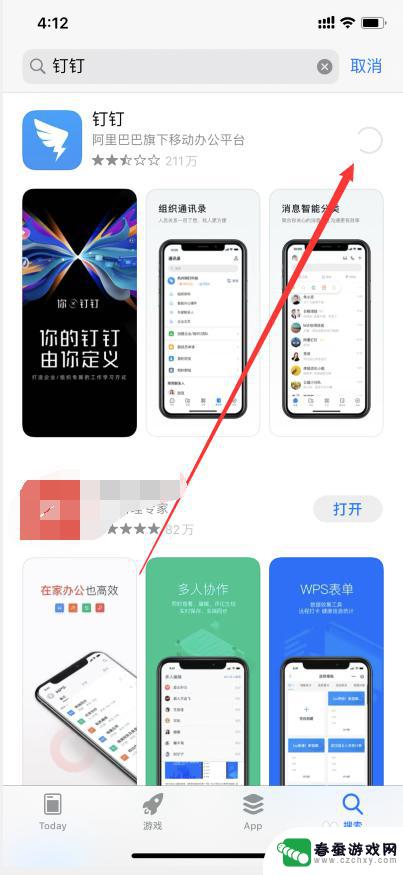 怎么把钉钉登录到另一个手机上 钉钉如何在另一个手机上登录
怎么把钉钉登录到另一个手机上 钉钉如何在另一个手机上登录随着移动互联网的飞速发展,钉钉作为一款高效的企业通讯工具,被越来越多的人所使用,当我们需要在另一个手机上登录钉钉时,可能会遇到一些困惑。如何将钉钉登录到另一个手机上呢?在本文中...
2024-03-09 13:37
-
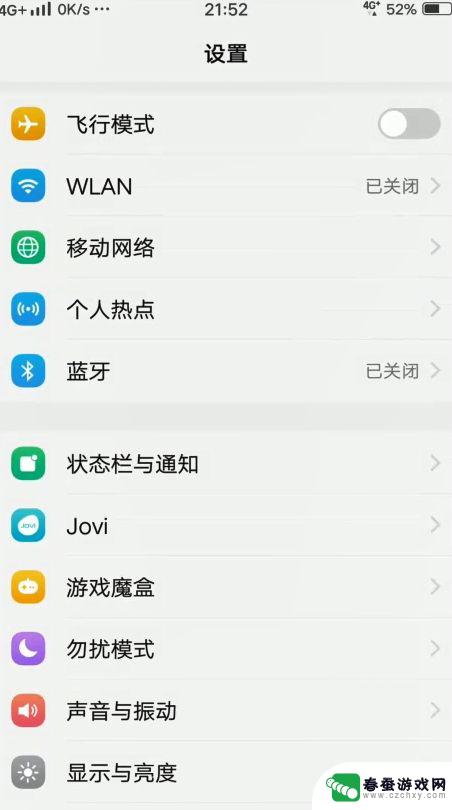 vivo手机钉钉开悬浮窗就会关上 vivo手机钉钉悬浮窗权限设置方法
vivo手机钉钉开悬浮窗就会关上 vivo手机钉钉悬浮窗权限设置方法随着移动办公的流行,许多人开始使用钉钉等办公软件来实现远程办公,有些用户在使用vivo手机时遇到了一个问题:当他们开启钉钉悬浮窗功能时,却发现它会自动关闭。这个问题让他们感到困...
2024-05-05 13:36
-
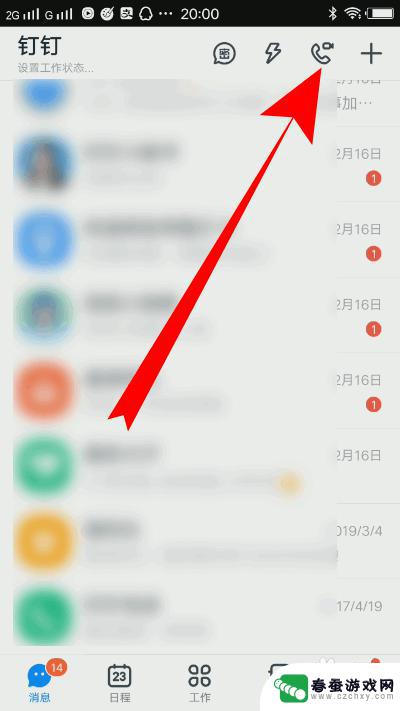 怎么开直播手机教学 手机钉钉如何直播讲课
怎么开直播手机教学 手机钉钉如何直播讲课在当今数字化时代,手机已经成为我们生活中不可或缺的工具之一,除了日常通讯和娱乐功能外,手机还可以帮助我们进行在线直播教学。而其中钉钉作为一款专为教育领域设计的应用,更是为教师们...
2024-07-10 14:33
-
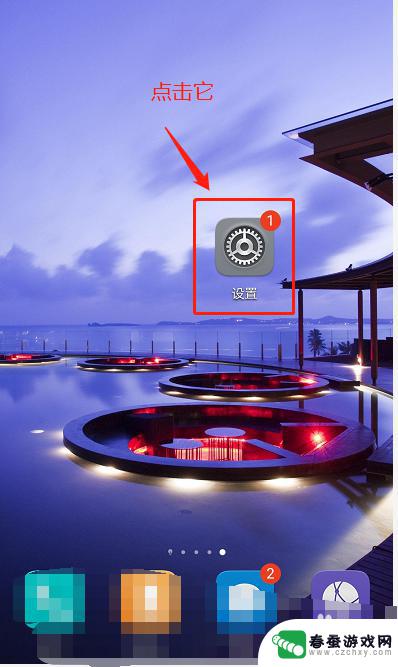 双卡网络怎么设置手机上网 华为双卡双待手机如何设置SIM卡上网
双卡网络怎么设置手机上网 华为双卡双待手机如何设置SIM卡上网在如今的移动通信时代,双卡手机已经成为了人们生活中不可或缺的一部分,而如何设置双卡手机上网,尤其是华为双卡双待手机的SIM卡上网设置更是备受关注。对于大多数用户来说,能够灵活切...
2024-11-12 17:23
-
 怎么用另一部手机登录钉钉 钉钉如何在另一个手机上登录
怎么用另一部手机登录钉钉 钉钉如何在另一个手机上登录在日常生活中,我们经常会遇到需要在另一部手机上登录钉钉的情况,钉钉作为一款办公沟通工具,能够帮助我们随时随地与同事进行沟通和协作。但是在使用过程中,有时候我们需要切换手机或者借...
2024-05-12 08:20
-
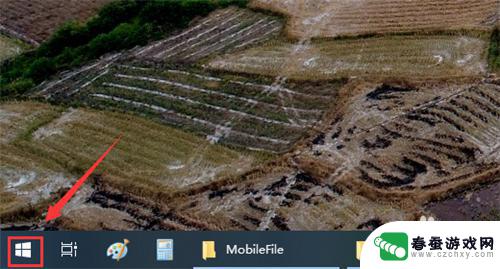 电脑上的钉钉怎么卸载 钉钉电脑版怎么卸载windows版本
电脑上的钉钉怎么卸载 钉钉电脑版怎么卸载windows版本钉钉作为一款常用的办公沟通工具,无疑为我们的工作带来了很多便利,随着时间的推移,我们也可能需要卸载电脑上的钉钉。钉钉电脑版在Windows系统上如何卸载呢?在本文中我们将为大家...
2024-02-18 10:28
热门教程
MORE+热门软件
MORE+-
 大便探测器最新版
大便探测器最新版
89.91M
-
 上海仁济医院手机端
上海仁济医院手机端
56.63M
-
 夏虫漫画最新版本
夏虫漫画最新版本
40.86M
-
 2024我的极光预报官方正版
2024我的极光预报官方正版
7.87M
-
 盛世法律安卓
盛世法律安卓
27.30MB
-
 有道口语大师2024安卓版
有道口语大师2024安卓版
49.21M
-
 mutefun无声乐趣最新版本
mutefun无声乐趣最新版本
21.36MB
-
 i工业园区手机版app
i工业园区手机版app
35.13M
-
 猪妖快手赞赞宝最新版
猪妖快手赞赞宝最新版
69.43M
-
 萌趣计算器app最新版
萌趣计算器app最新版
54MB